如何修复宏基笔记本电脑无法连接到 WiFi [轻松快捷]
已发表: 2022-03-18宏碁笔记本电脑是笔记本电脑最受欢迎的选择之一,因为它具有更多的功能和合理的价格范围。 如果您的 Acer 笔记本电脑未连接到 WiFi,请不要惊慌,您并不孤单。 有许多用户最近报告了他们的 Acer 笔记本电脑存在同样的问题。 而且,这非常令人沮丧,尤其是当您即将玩自己喜欢的游戏或在线观看电影时。 但是,不用担心,问题可以轻松快速地解决。 本文将引导您完成解决问题的最佳实践。
宏基笔记本电脑无法连接到 WiFi 的 100% 工作修复
这些变通办法肯定会帮助您修复宏基笔记本电脑无法连接到 WiFi 的问题。 事不宜迟,让我们阅读它们!
修复 1:检查 WLAN AutoConfig 服务是否正在运行
WLAN AutoConfig 服务提供发现、配置、连接和断开 WLAN(无线局域网)所需的逻辑。 如果此服务未运行,则您可能无法连接到 WiFi 网络。 因此,您应该确保 WLAN AutoConfig 服务已启用。 如果没有,请按照以下概述的步骤进行操作:
- 按 Windows + R 键调用运行对话框实用程序。
- 在运行框中输入 services.msc,然后单击确定。
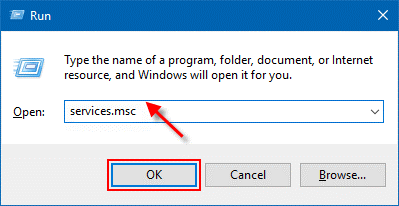
- 在服务窗口中,向下滚动直到找到 WLAN AutoConfig 并双击它。
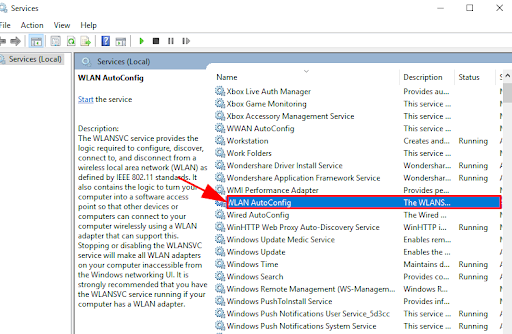
- 确保将启动类型设置为自动并且服务状态为运行。
- 单击应用和确定以保存最近的更改。
完成后,重新启动您的 Acer 笔记本电脑并检查 Acer 笔记本电脑未连接到 WiFi 是否已修复。 尝试下一个解决方案来解决问题。
另请阅读:下载适用于 Windows 的 Realtek Wifi 驱动程序
修复 2:更新您的 WiFi 驱动程序
如果您使用的是过时、丢失或损坏的无线网络适配器驱动程序,那么您的 Acer 笔记本电脑将无法连接到 WiFi。 如果是这种情况,那么您应该确保不时更新无线网络适配器驱动程序。
无论如何,您可以从无线网络适配器制造商的官方网站获取 WiFi 驱动程序。 但是,这可能是一项耗时且容易出错的任务,尤其是对于新手而言。 因此,我们建议使用 Bit Driver Updater。
Bit Driver Updater 是可轻松更新系统驱动程序的最佳第三方解决方案之一。 除了更新驱动程序外,该实用程序也是提高 PC 性能的好方法。 该实用工具会自动检测 Windows 操作系统版本并找出它的正版驱动程序。 要使用此工具,您需要执行以下步骤:
- 下载并安装 Bit Driver Updater。
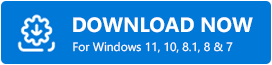
- 在您的计算机上运行实用工具,然后单击左侧窗格中的扫描按钮。
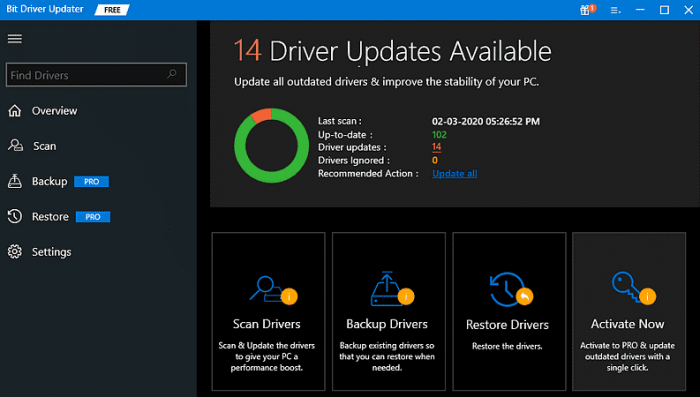
- 这将需要几秒钟。 等到您在屏幕上看到扫描结果。
- 然后,单击无线网络适配器驱动程序旁边的立即更新按钮。 如果您想更新其他过时的驱动程序以及 WLAN 驱动程序,则需要单击“全部更新”按钮而不是“立即更新”。 这样,您只需单击鼠标即可更新所有过时的驱动程序。
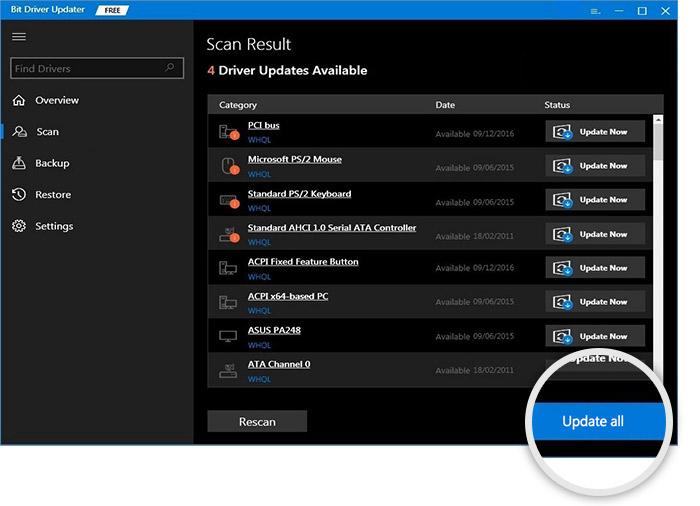
但是,要使用一键驱动更新功能,您需要依赖高级版本的 Bit Driver Updater。 高级版提供 60 天完整退款保证和 24/7 技术支持。

安装最新的 WiFi 驱动程序后,尝试将您的笔记本电脑连接到 WiFi。 希望这个问题应该得到解决,如果没有,然后继续其他解决方案。
另请阅读:如何修复 WiFi 在 Windows 中不起作用
修复 3:更改电源管理设置
宏碁连不上WiFi? 然后,考虑修改 WiFi 连接的电源管理设置。 这对许多宏碁用户都有效,所以至少试一试会更好。 请按照以下步骤操作:
- 在键盘上,按 Windows + X 键并从可用选项中选择设备管理器。
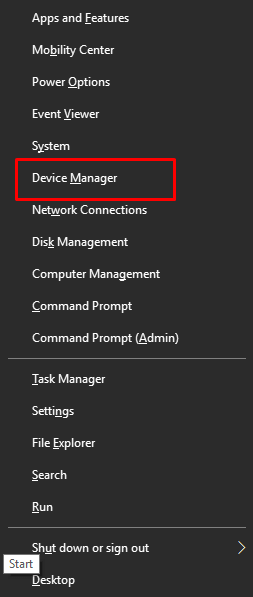
- 在设备管理器窗口中,找到网络适配器并双击它。
- 找到您的无线网络适配器并右键单击它以继续。
- 选择属性。
- 前往“电源管理”选项卡并取消标记“允许计算机关闭此设备以节省电量”旁边显示的框。 然后,单击确定以保存最近的更改。
完成后,尝试重新启动笔记本电脑。 之后,尝试将您的 Acer 笔记本电脑连接到 WiFi 以测试问题。 如果 Acer 笔记本电脑未连接到 WiFi,请检查最后的手段。
修复 4:手动连接到 WiFi
上述建议没有任何效果? 别担心,这可能会有所帮助! 您可以考虑在各自的笔记本电脑上手动连接到 WiFi 连接。 以下是如何通过几个简单的步骤来做到这一点:
- 按 Windows + R 启动“运行”对话框,然后在运行框中键入 control。 然后,单击确定按钮。
- 这将带您进入控制面板窗口。 在这里,您可以将查看方式设置为大图标或小图标。 然后,单击网络和共享中心。
- 接下来,单击设置新连接或网络选项。
- 在下一个提示中,选择手动连接到无线网络,然后单击下一步继续。
- 输入必要的信息,例如网络名称、安全类型和安全密钥。 之后,确保勾选自动启动此连接旁边的框,然后单击下一步。
- 最后,按照屏幕上的说明完成该过程。
现在,尝试将您的 Acer 笔记本电脑连接到您的无线网络。 这肯定可以解决问题。
另请阅读: Windows PC 上的 802.11 n WLAN USB 适配器驱动程序下载
宏碁笔记本电脑未连接到 WiFi:已修复
因此,这就是您如何在 Acer 笔记本电脑上享受无故障互联网连接的全部内容。 我们希望这 5 个解决方案对您有所帮助,以解决 Acer 笔记本电脑无法连接到 WiFi 的问题。 如果您有任何进一步的建议,请在下面的评论中告诉我们。 随时在评论中分享您的疑问或疑问。
如果您发现本指南很有用并想阅读更多与技术相关的信息文章,请订阅我们的时事通讯。 除此之外,请在 Instagram、Facebook、Twitter 或 Pinterest 上关注我们,以快速获取最新的技术更新。
